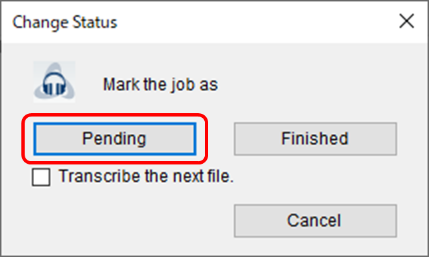Sobald die Transkription abgeschlossen ist, können Sie dem Autor eine Abschlussbenachrichtigung senden, indem Sie den Aufgabenstatus ändern. In diesem Kapitel werden weitere Funktionen beschrieben, die für die kontinuierliche Transkription nützlich sind.
- Transkription beenden
- Kontinuierliche Überprüfung von Transkriptionsaufgaben
- Transkriptionsaufgaben abbrechen
- Transkription aussetzen
1). Transkription beenden
Wenn Sie eine Diktatdatei herunterladen und eine Transkription mit der Desktop-App durchführen, klicken Sie auf die Schaltfläche „X“. Daraufhin wird ein Popup „Status ändern“ angezeigt.

Sie können die Transkription nun abschließen, indem Sie auf die Schaltfläche [Fertig] klicken. Auf dem Diktatbildschirm ändert sich der Status von „In Arbeit“ zu „Fertig“ und der Autor wird benachrichtigt, dass die Transkription abgeschlossen ist.
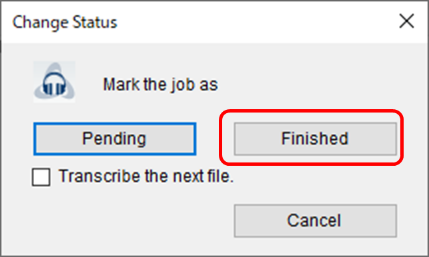
2). Kontinuierliche Überprüfung von Transkriptionsaufgaben
Nachdem Sie eine Datei auf dem Diktatbildschirm ausgewählt und die Transkription in der Desktop-App gestartet haben, aktivieren Sie „Nächste Datei transkribieren“, wenn Sie Diktatdateien kontinuierlich transkribieren möchten, ohne zum Diktatbildschirm zurückzukehren. Die Wiedergabe der Diktate erfolgt nacheinander in der Reihenfolge der Liste, die angezeigt wurde, als Sie die Datei zum ersten Mal ausgewählt haben.
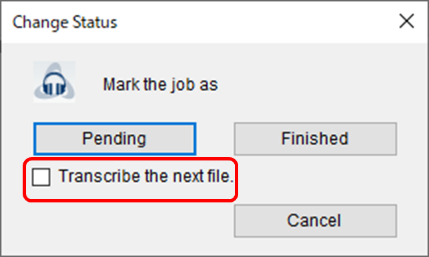
3). Transkriptionsaufgaben abbrechen
Sie können die Wiedergabe der Diktatdatei abbrechen, indem Sie im Popup-Fenster auf die Schaltfläche [×] oder [Abbrechen] klicken. Wenn Sie die Verantwortung einem anderen Transkriptionisten als sich selbst übertragen möchten, müssen Sie die Aufgabe abbrechen.
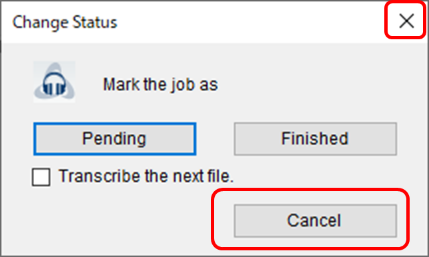
4). Unterbrechung der Transkription
Sie können die Arbeit während der Transkription vorübergehend unterbrechen, z. B. wenn Sie die Arbeit an einem anderen Tag fortsetzen möchten. Die Transkription kann vorübergehend unterbrochen werden, indem Sie im Popup-Bildschirm auf die Schaltfläche [Ausstehend] klicken. Auf dem Bildschirm „Diktate“ ändert sich der Status von „In Bearbeitung“ zu „Ausstehend“.